VMware做NAT端口转发(全网最详细步骤) |
您所在的位置:网站首页 › 堡垒机端口转发怎么设置 › VMware做NAT端口转发(全网最详细步骤) |
VMware做NAT端口转发(全网最详细步骤)
|
VMware NAT做端口转发
为什么要做端口转发VMware 配置Windows配置防火墙① 直接搜索②从安全中心找到配置入站规则
验证访问网页
为什么要做端口转发
在日常生活中我们可能需要对虚拟机内的某个端口进行访问,例如我们在虚拟机上部署了一个web引用,需要我们使用到另外的主机去访问,这时由于他们不属于同一个网段,所以这时就需要我们去做端口转发。 VMware 配置打开VMware软件,依次点击 “编辑”–>“虚拟网络编辑器” 点击“更改设置”,然后会出来一个弹框,点击“是” 选中VMnet8 ,也就是NAT模式,然后点击NAT设置 会出现一个端口转发的窗口,点击添加即可,其他的不要改,默认即可 填写物理机的端口,务必要记住,后边会使用 类型不用改变,默认即可 虚拟机ip和虚拟机端口,按照实际情况填写 至于描述可写可不写,不做要求 因为我之前填写过了,我就用之前的, 虚拟机ip:192.168.195.141 转发端口:7080 填写完成后如下: 找到入站规则,在防火墙的高级设置中,有两种方法可以找到 ① 直接搜索打开设置知道防火墙选项,可以像我这样直接搜,然后点击高级设置 在路径“windows安全中心”–>“防火墙和网络保护”–>“高级设置” 选中入站规则,然后点击,新建规则 在这里默认是特定本地端口, 如果为了安全,可以选择特定本地端口,然后把在VMware上的端口填一下; 如果不想弄,也可以直接选择本地所有端口 看个人情况,我这几乎也没啥人攻击,我就选择了本地所有端口 选择允许连接 下一步,全部勾上 填完后像这样 可以在列表中找到 通过虚拟机ip进行访问 通过本地访问 |
【本文地址】
今日新闻 |
推荐新闻 |
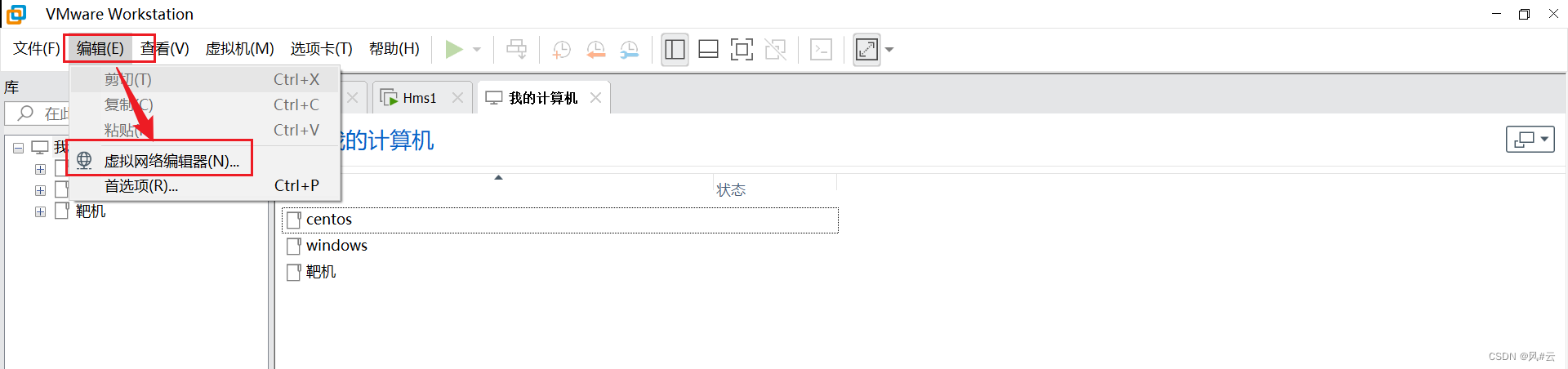
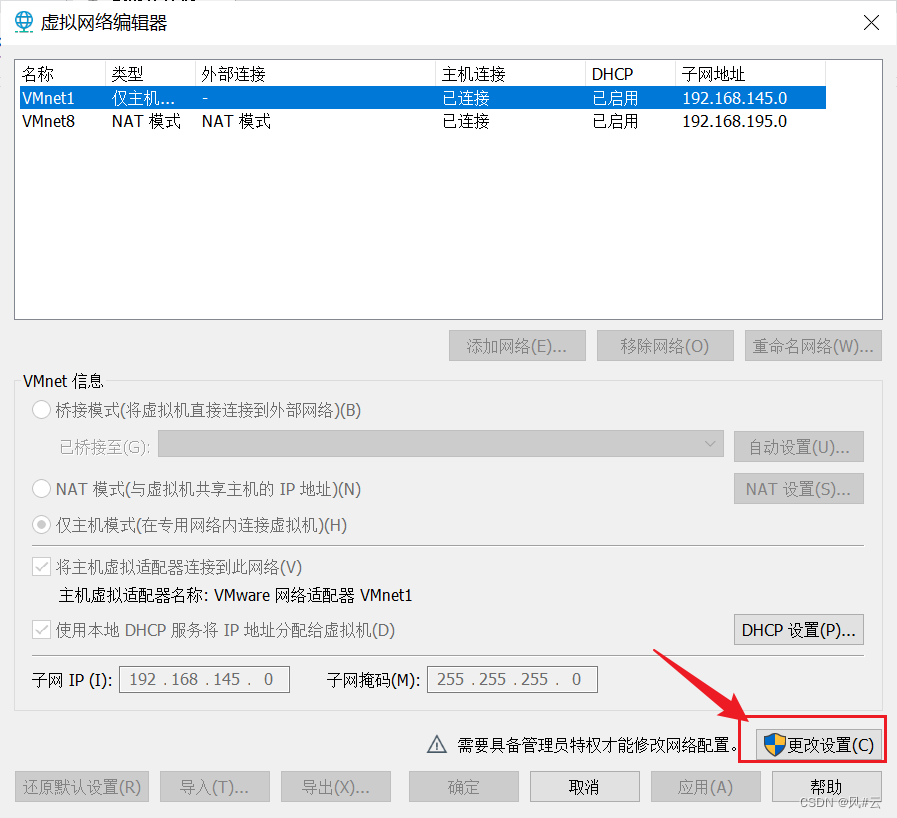
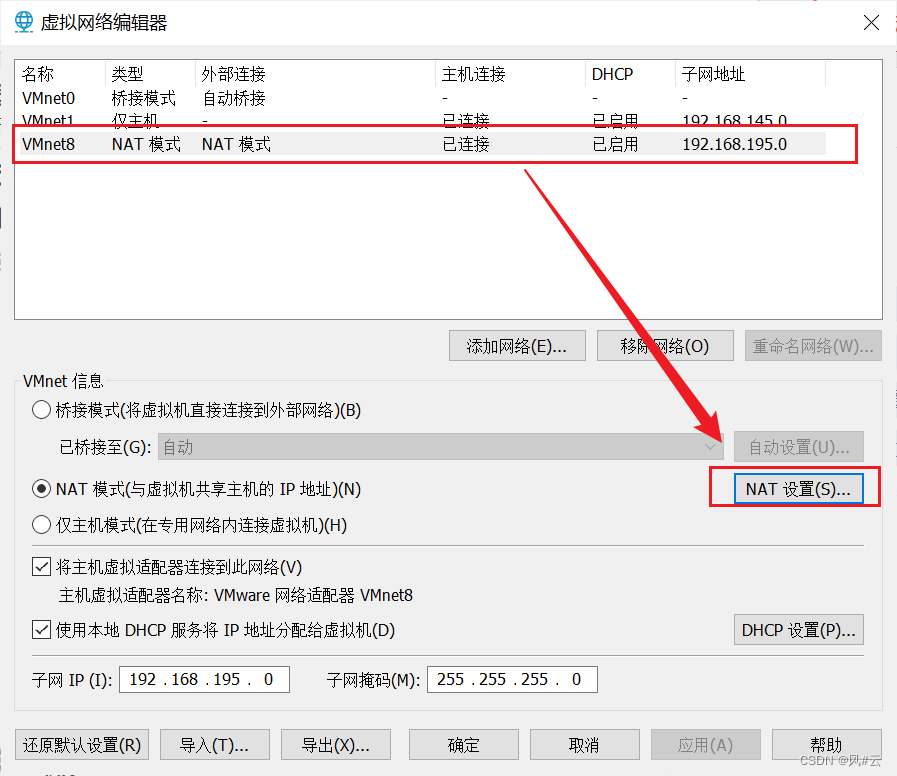

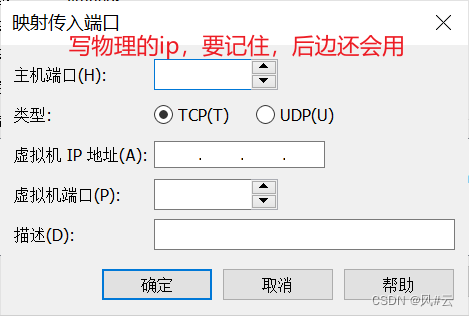
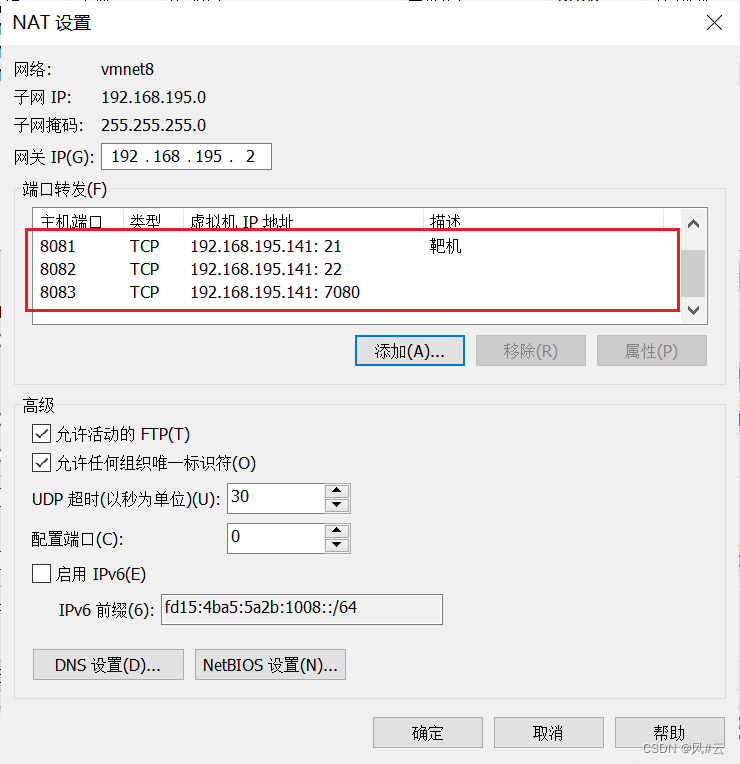 然后一路确定
然后一路确定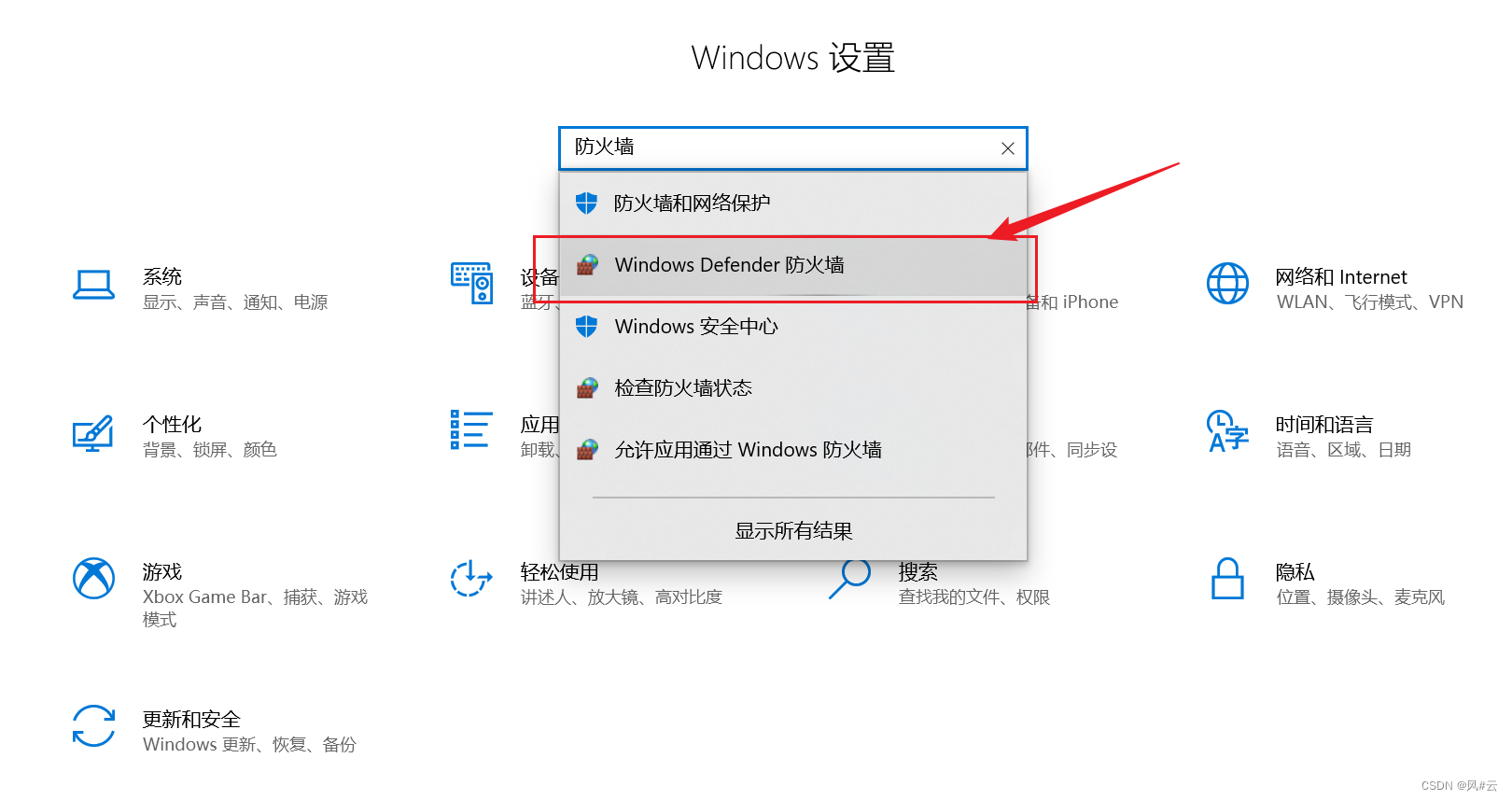
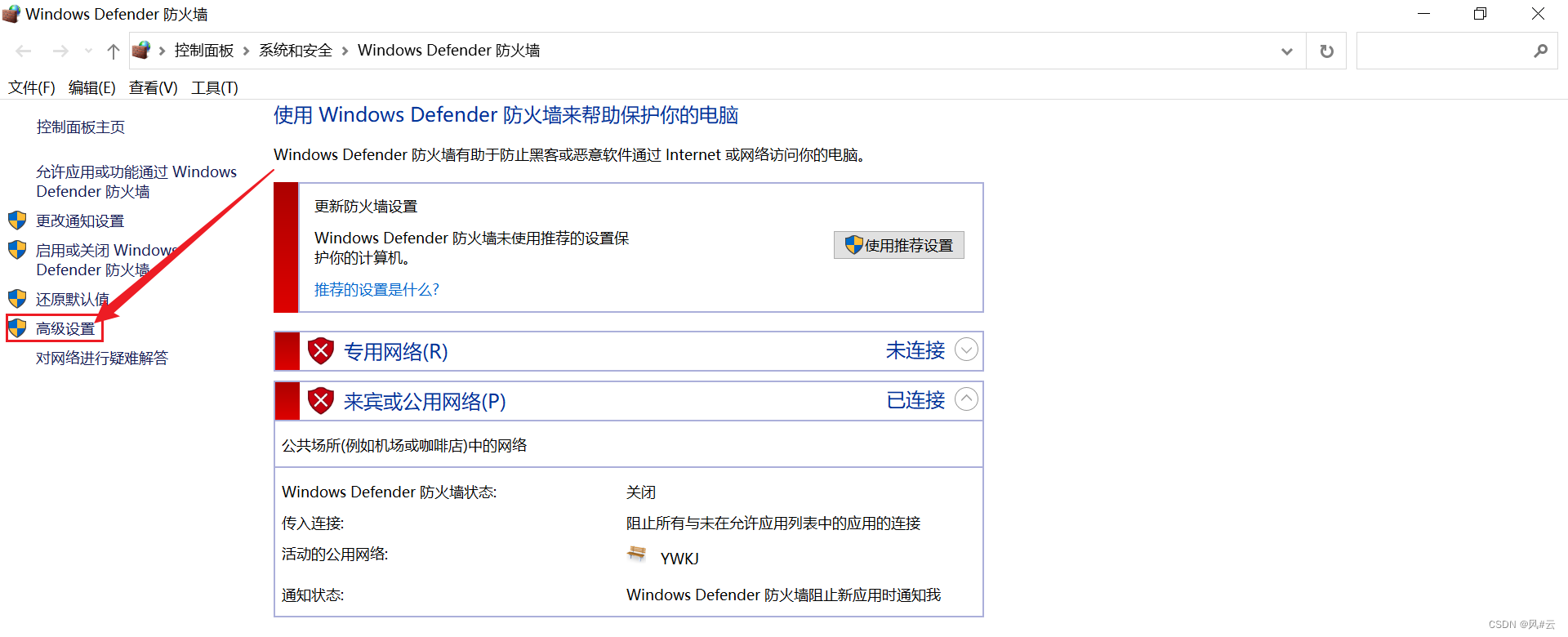
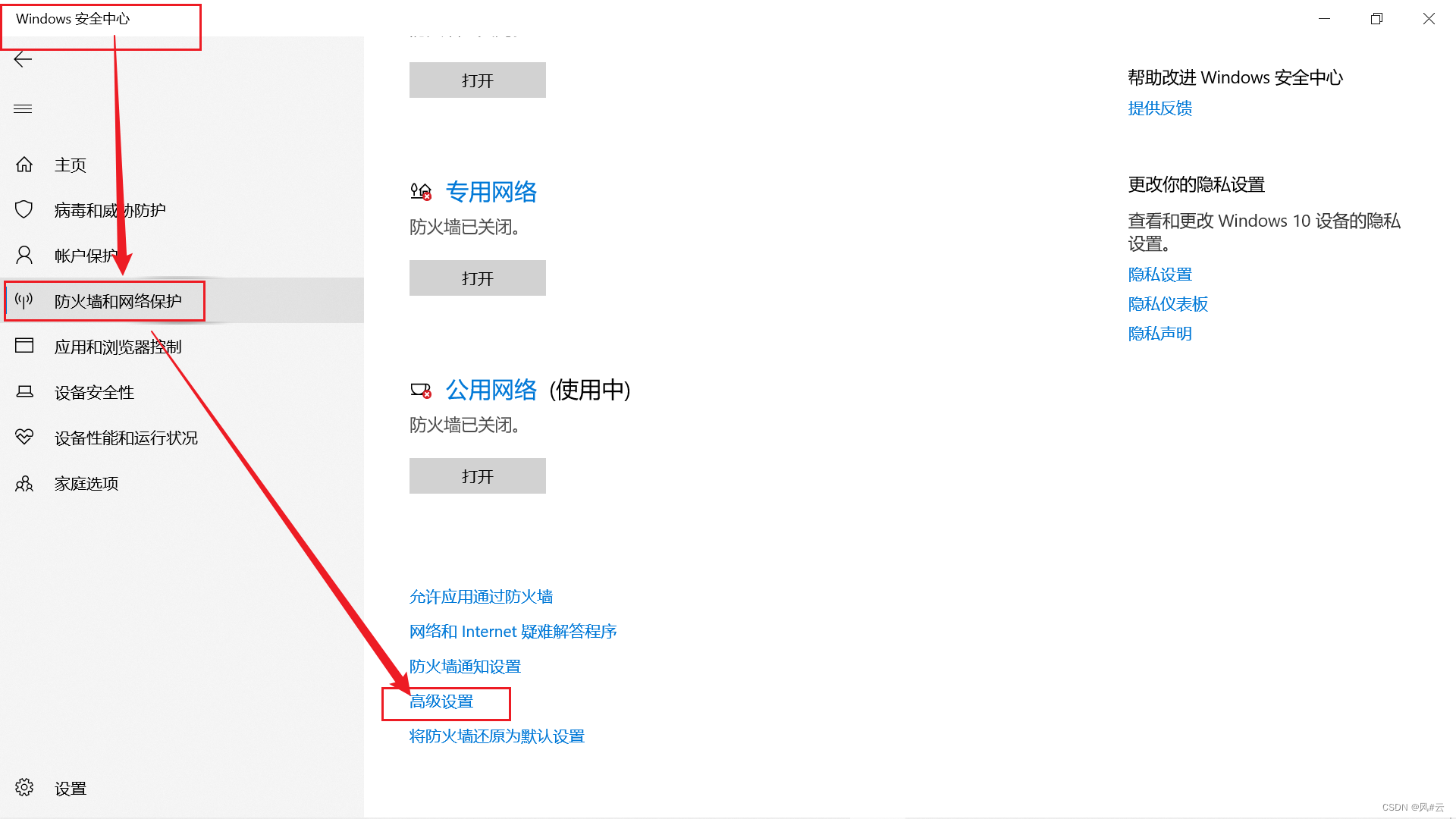
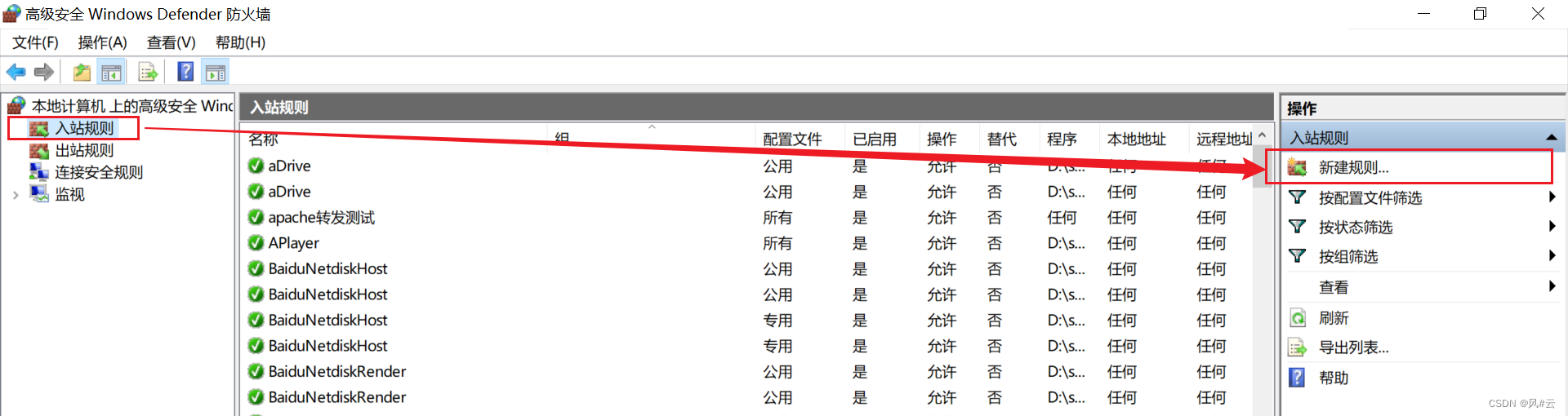 接下来选择端口
接下来选择端口 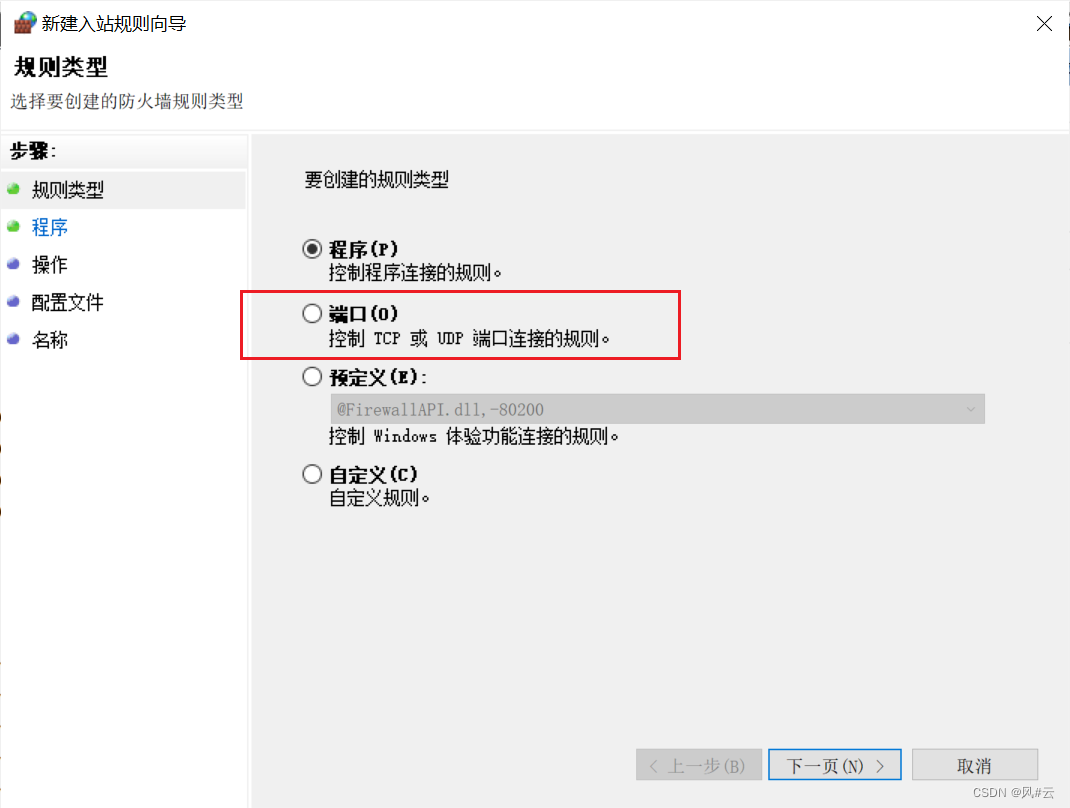 然后下一步
然后下一步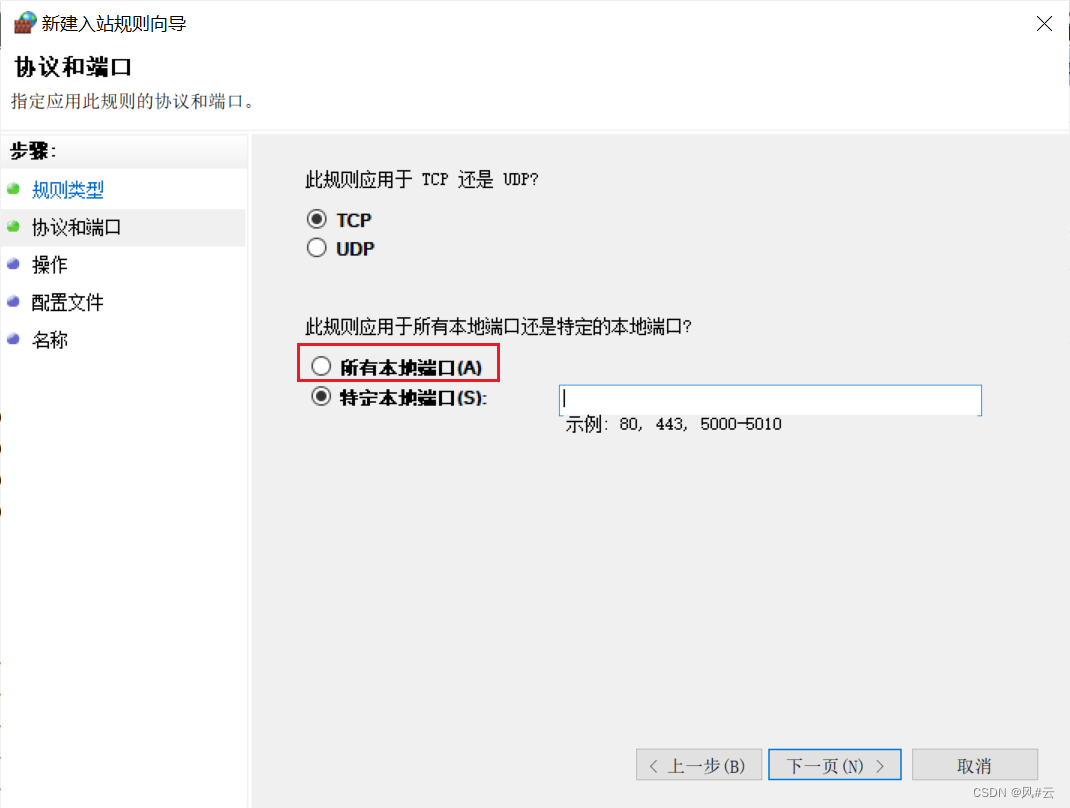
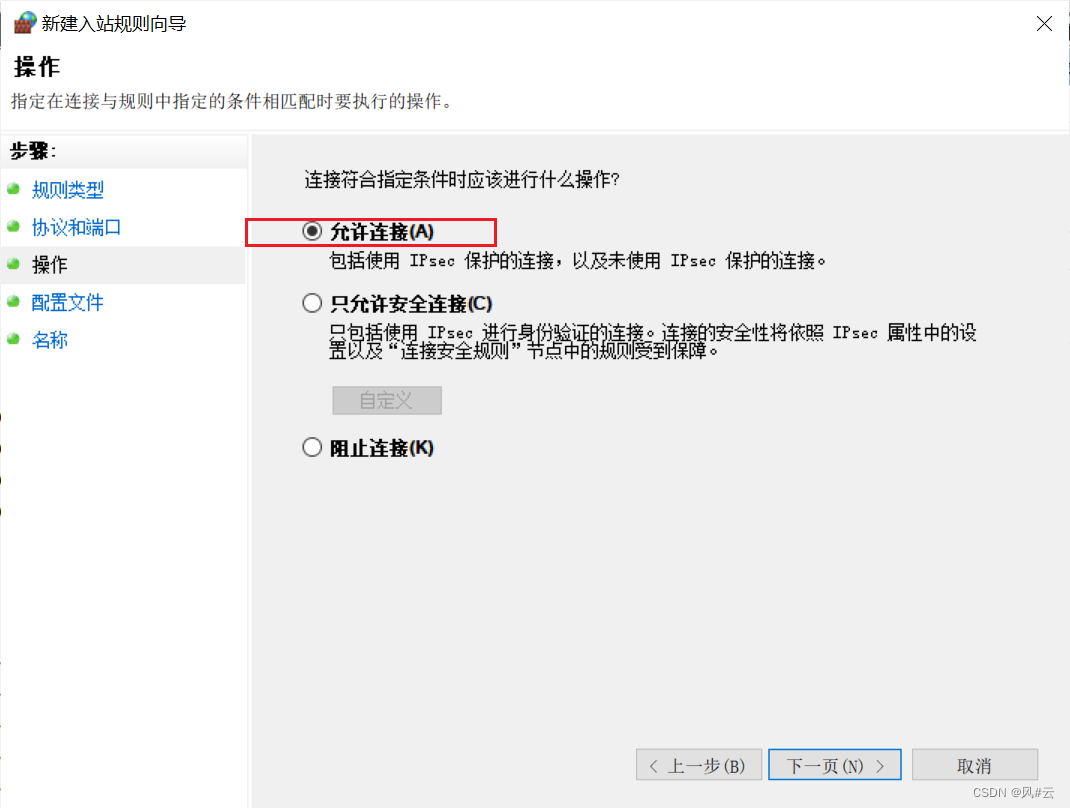
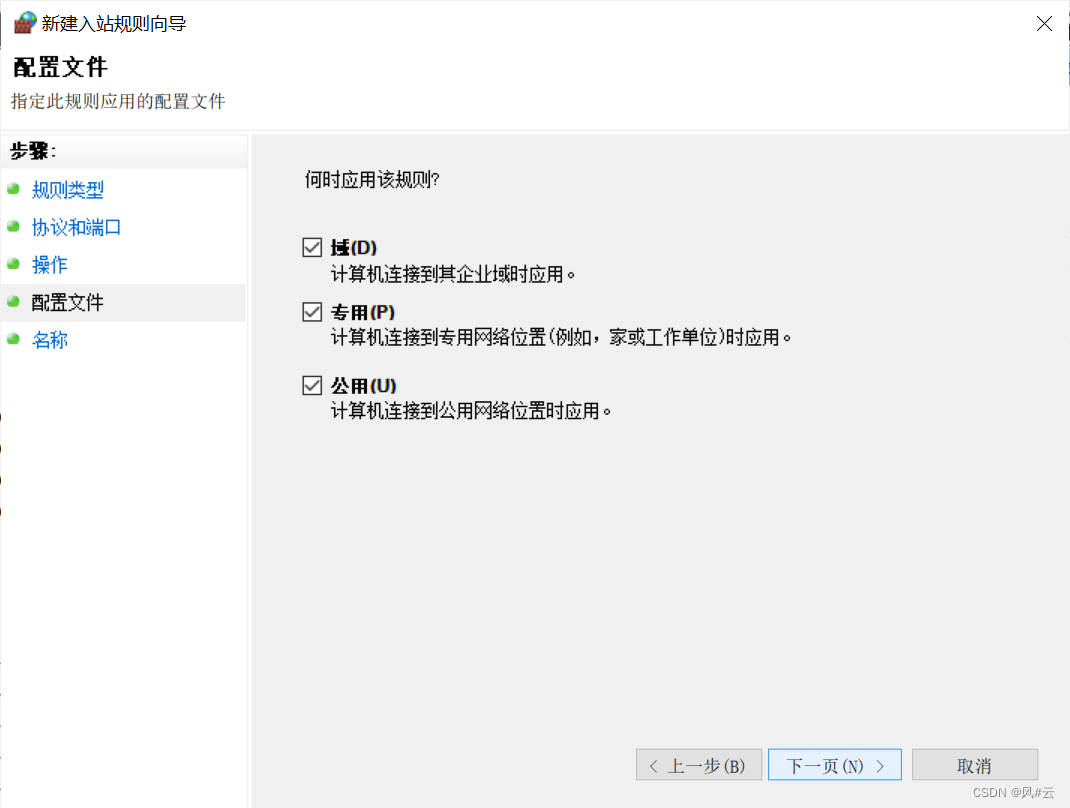 名称填一下
名称填一下 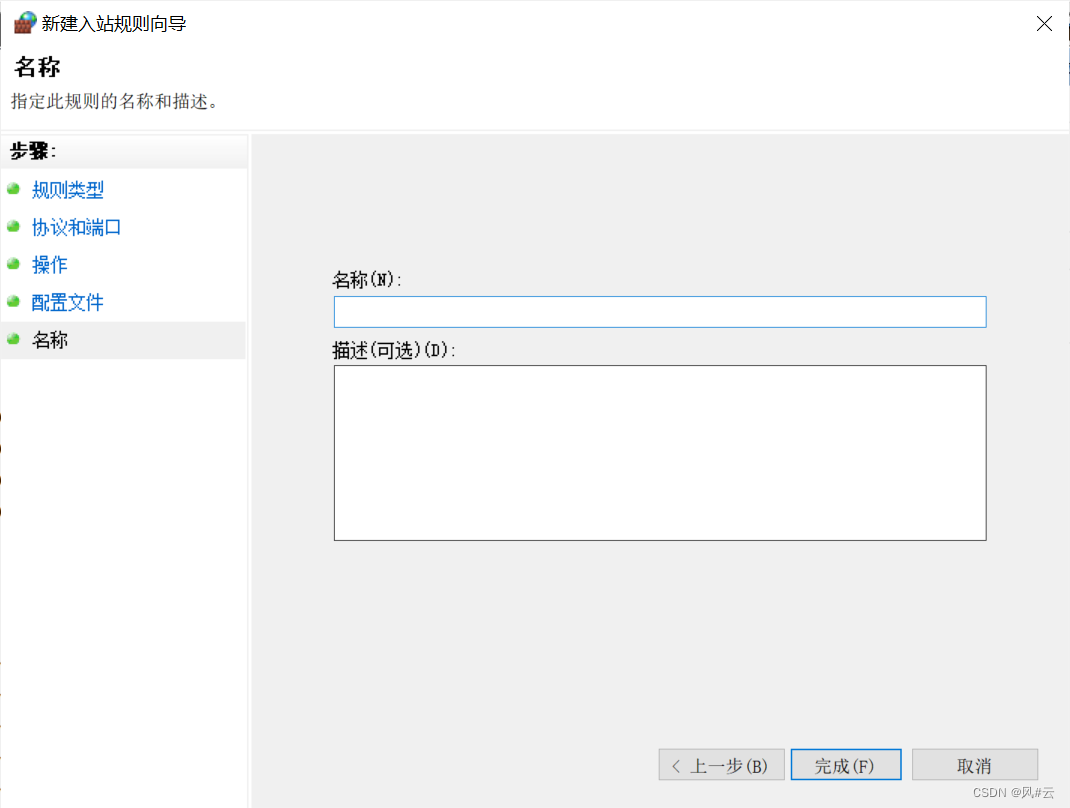
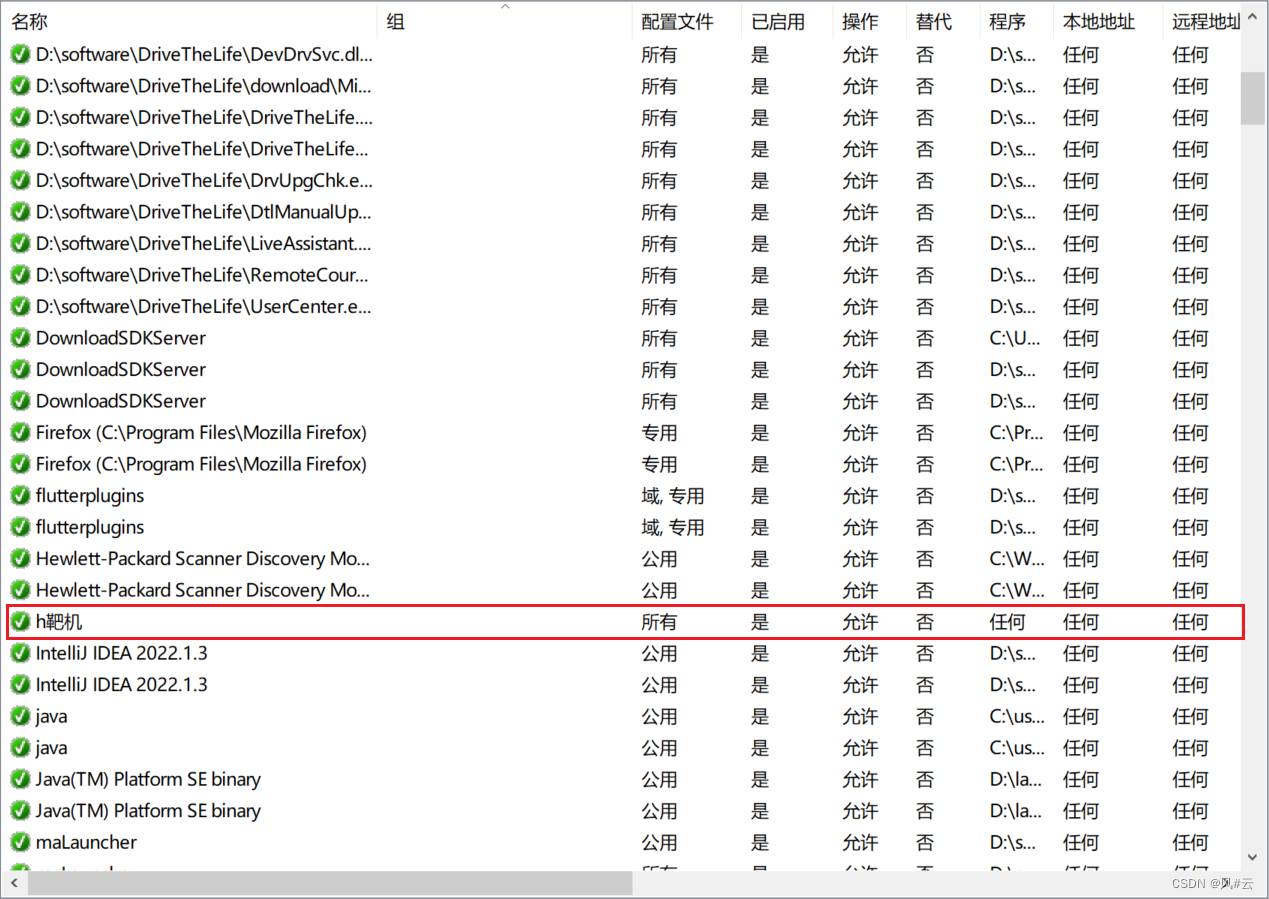
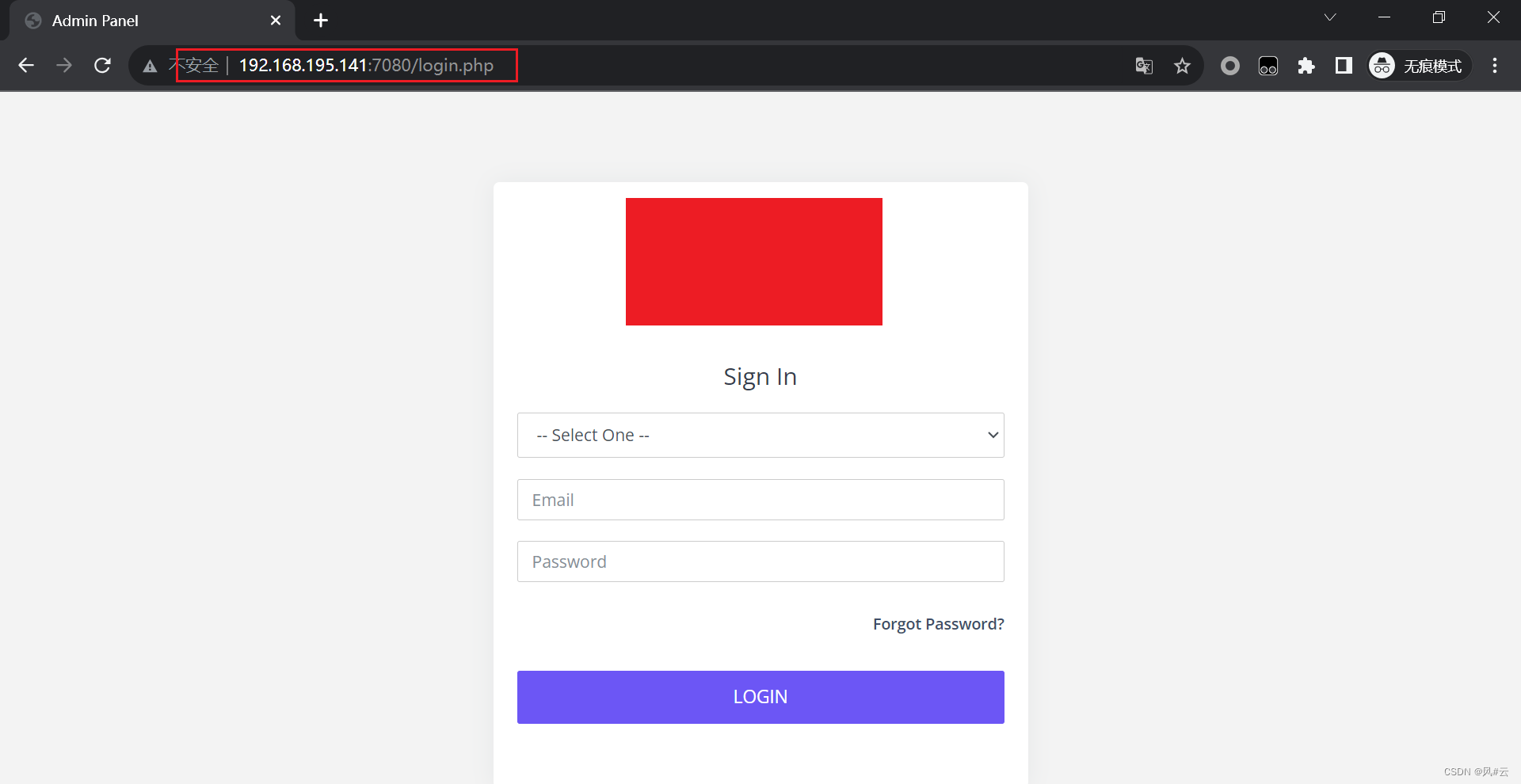
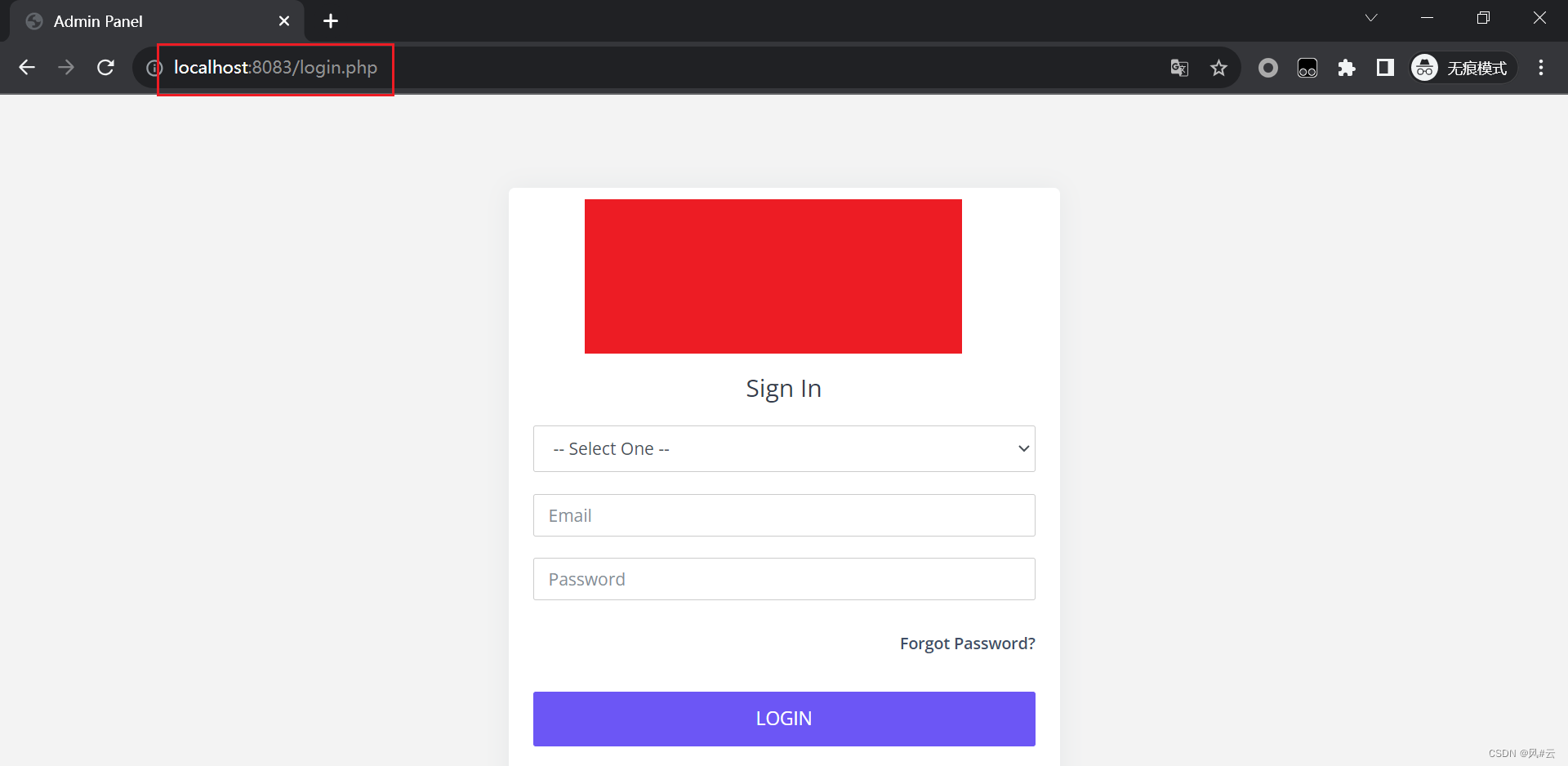 验证通过
验证通过